万能数据库的使用【DbVisualizer软件,连接不同类型的数据库】
https://www.cnblogs.com/FanSunny/p/4874572.html 自己就是用这个工具进行处理的.
1、打开指定的软件【万能连接数据库的软件】,如图所示:
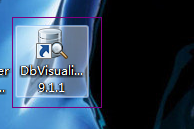
2、双击“此软件”,然后会显示出该软件的主页面,如图所示:

3、点击"任一个图标",会出现如下图所示的一个弹框,意思是:创建数据库连接是否需要连接向导?Create database connection using the Connection Wizard?
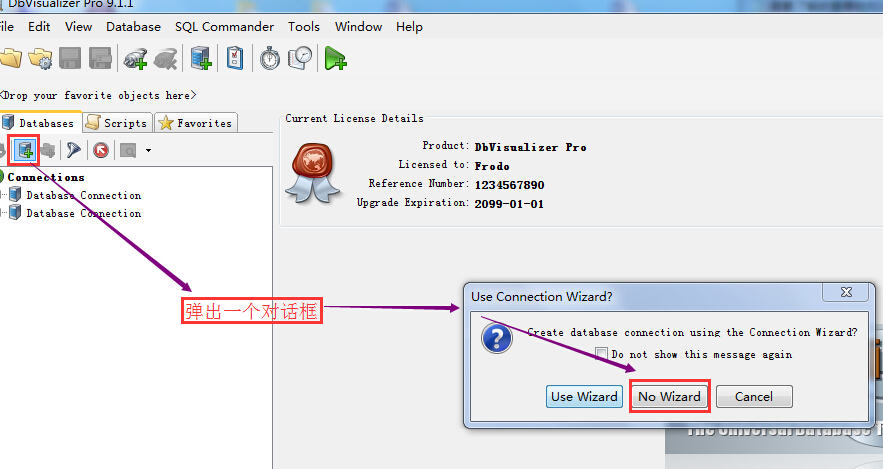
4、点击"No Wizard":不需要安装向导,就会出现连接数据库的主界面,如图所示的:
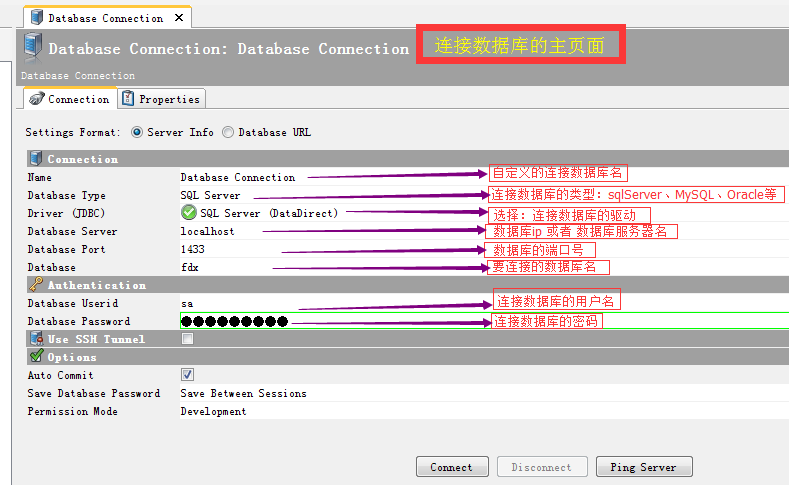
5、上图中如果全部输入完毕,然后点击"Connect",再左下方会给予相应的提示,是否连接成功,或者连接失败等提示;
上图的连接,会给出"连接失败的提示",因为Driver (JDBC)给错啦,当换一下换成SQL Server(jTDS),就会连接成功!!
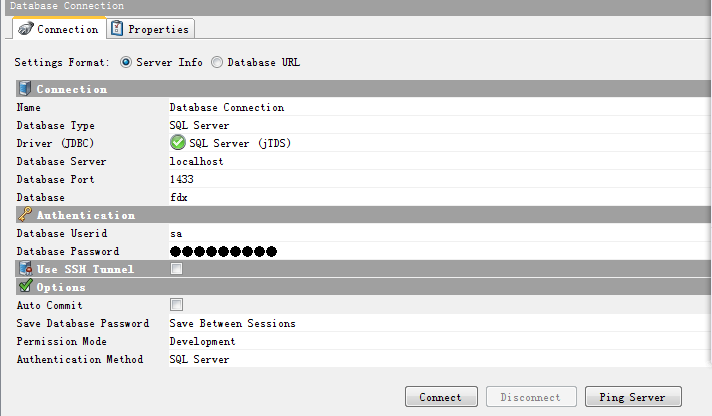
修改的地方就是:Driver (JDBC) SQL Server (jTDS)----即
6、全部修改过之后,然后再点击"Connect",就会出现连接成功的,提示:如图所示

7、连接成功之后,就是查看数据库表中相应的信息,对表中信息进行操作,

9、即:万能连接数据库软件操作成功!!!